Как остановить загрузку в Инстаграм зависла
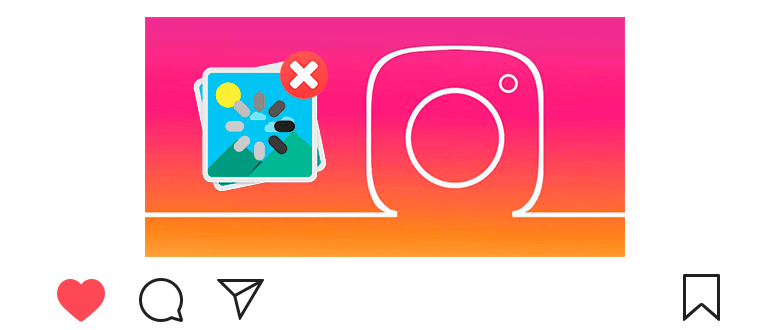
Многие сталкиваются с проблемой из-за которой не получается опубликовать пост.
К тому же, из-за того, что зависла загрузка фото, не получается полноценно пользоваться приложением.
Поэтому рассмотрим простую и рабочую инструкцию, с помощью которой можно отменить загрузку фото или видео в Инстаграме.
Инструкция также решит проблему с зависанием истории.
Зависла загрузка фото и видео в инстаграм. Как тогда отменить?
Эту ситуацию, как правило, легко опознать: по определенным причинам публикация фото или видео останавливается, например, на середине, в результате чего полоска с прогрессом не двигается, но и не исчезает. Убрать ее невозможно, на различные нажатия реакция отсутствует. Если бы не функциональные проблемы, сопровождающие зависшую загрузку, пользователю не стоило бы беспокоиться, однако в данном случае баг следует решать немедленно.
Наиболее распространенной причиной неполадки является плохое интернет-соединение (низкий уровень сигнала или нестабильное соединение). Особенно часто проблема появляется, если при этом загружается большое по размеру видео.
В большинстве случаев баг не решает переподключение к стабильному и хорошему интернет-сигналу, закрытие программы или перезагрузка устройства. Рабочая инструкция по отмене зависшей публикации:
- Отключить функции мобильного интернета и Wi-Fi (даже если они в текущий момент не подключены к сети);
- Принудительно остановить работу Instagram (можно перегрузить телефон);
- Запустить заново приложение без интернета.
После вышеописанных действий пользователю становится доступно меню автозагрузки, в котором можно полностью сбросить пост или оставить возможность дозагрузки после подсоединения к сети.
- Тапнуть по посту, чтобы началось его воспроизведение;
- В правом нижнем углу экрана кликнуть по значку многоточия для вызова всплывающего меню;
- Выбрать пункт «Удалить»;
- Подтвердить действие.
Как удалить истории Инстаграм из архива
Если хочется навести прядок в архиве и убрать из него сторис, которые точно больше не пригодятся, сделать это так же можно вручную:
- Перейти в Архив, тапнув по иконке в виде часов на главной странице аккаунта;
- Выбрать пост, который хочется подчистить;
- Тапнуть по изображению, вызвав меню;
- Во вкладке «Параметры» выбрать пункт «Удалить».
Подобная чистка архива окончательная – после этого сторис нельзя будет скачать или восстановить, поэтому надо внимательно следить за тем, какие именно посты выбираются для удаления.
Как отменить загрузку фото в Инстаграме
Одна из распространенных проблем в социальной сети – загрузка фото и видео останавливается. В зависимости от типа ошибки, это может быть, как половина загрузки, так и 90%.
Чтобы оставить загрузку фото в Инстаграме, пользователь может:
- принудительно закрыть приложение;
- нажать на крестик рядом со строкой загрузки;
- закрыть Инстаграм в списке «Активных».
Также, владелец страницы может просто отключиться от интернета и закрыть приложение. После подключения – загрузка возобновиться. Если удалить файл из Галереи – он не будет восстановлен в передаче данных.
Проблема может возникать не только с фотографиями, но и видеофайлами. Одной из распространенных причин считается – ошибки внутри самого Инстаграма. То есть, обновление приложения или внезапные сбои в работе.
Отменить загрузку через телефон
Чтобы отменить загрузку Истории в Инстаграм или публикации – нужно закрыть приложение и удалить файл из Галереи. В таком случае, социальная сеть не сможет подключиться к данным пользователя. При вторичном входе появится оповещение: «Не удалось загрузить». В Stories – черный экран и снизу сообщение, что невозможно создать Историю.
Как отменить загрузку:
- Открыть Ленту в Инстаграме – нажать крестик рядом со строкой загрузки.
- Закрыть приложение через вкладку: «Активные».

- Перезагрузить смартфон.
Также, принудительно остановить приложение возможно в разделе: Настройки телефона – приложения. В списке нужно выбрать Инстаграм и перейти на его страницу. Появится количество занимаемого пространства и две кнопки: «Остановить» и «Удалить». Если нажать первую – высветится сообщение: « Принудительная остановка может стать причиной некорректной работы ».
Рекомендуется после отключения очистить данные и кеш. Это не только освободит пространство на устройстве, но и поможет Инстаграму работать быстрее в дальнейшем.
Остановить загрузку через компьютер
Загрузить файлы с компьютерной версии возможно через мобильный вид Инстаграма и эмуляторы Android. В первом случае файлы загружаются быстрее, поэтому при появлении ошибок – размещение постов становится недоступным. В приложении для Windows 10 состояние загрузки можно отследить через дополнительный инструмент: Pic Upload for Instagram .
Если загрузка была выполнена через эмулятор:
- Нажать по верхней вкладке, где открыто приложение Инстаграм.
- Рядом с названием будет «крестик».
- Закрыть вкладку с социальной сетью.
В отличие от мобильной версии, пользователь может просто выключить через Диспетчер задач эмулятор и файл не будет загружен. Другой способ – отключиться от Интернета.
Но статус загрузки будет сохранен, поэтому:
- Оставить эмулятор открытым – выключить Интернет.
- Вернуться в Инстаграм – нажать: Отменить загрузку.
Отключение от сети возможно через панель задач – Интернет и сети. Или, через стандартные параметры системы.
- Коснитесь кнопки Home своего девайса.
- Откройте недавно запущенные приложения.
- Завершите работу клиента Инстаграм.
Как остановить загрузку видео
Неопытный пользователь легко может случайно нажать кнопку публикации и даже выбрать/сделать ролик. Конечно, отменить загрузку специальной кнопкой невозможно, однако есть другой способ, нужно резко закрыть Инстаграм.
Приложение
В случае, если загрузка видео началась через мобильный клиент инсты, нужно его закрыть и процедура прервется. Для этого:
- Нажмите кнопку Хоум на своем девайсе.

- Перейдите к списку недавно запущенных программ.

- Найдите среди них Instagram и завершите его работу.
Мобильный браузер
Делать публикацию в инстаграме можно и через браузерную версию социальной сети, соответственно можно случайно начать загружать видео. Чтобы остановить процесс:
- Тапните по кнопке Хоум на своем девайсе.

- Откройте недавно запущенные приложения.
- Найдите веб-обозреватель, где была открыта инста, и закройте его.

Если не помогло, отключите интернет на устройстве и перезагрузите его.
Фото и видеоролики можно загружать не только на свою страницу, но и в новостную ленту сторис, расположенную на верхней панели рабочего пространства. Такие записи имеют ограниченное время трансляции – 24 часа и длятся всего по 15 секунд. Если же у вас не грузится фото в Инстаграм в историю, то причины полностью аналогичны, как в описанных ранее разделах:
- Проверьте подключение к интернету.
- Обновите мобильное приложение или операционную систему.
- Проверьте работоспособность своего смартфона.
- Очистите память от временных файлов и кэша.
Если не один совет не помог и фото в ленту не размещается, обратитесь в службу технической помощи социальной сети, напишите официальный запрос.
В статье рассмотрели, почему Инстаграм не загружает фото. Оказывается, причин может быть много, среди них неполадки с программным обеспечением, дефекты самого мобильного устройства или отсутствие подключения к интернету. Большинство проблем решается самостоятельно.
Почему не загружается фото в Инстаграм с компьютера?
Поскольку Инста ориентирован на мобильные устройства, его функционал на ПК сильно ограничен. Просмотреть ленту, поставить лайки или оставить комментарий возможно, а вот для публикации фотографий или Сторис потребуются дополнительные программы:
- BlueStacks – это эмулятор мобильного устройства. После его установки экран компьютера будет в точности повторять мобильный.
- Gramblr – программа на английском языке, позволяющая выкладывать снимки с ПК в Instagram напрямую.
- Google Chrome – можно включить эмуляцию в браузере, найдя на панели разработчика значок телефона.
Вот что нужно сделать на самом деле.1) отключаем интернеты (вайфай и мобильный интернет), которые могут теоретически быть задействованы.2) закрываем инстаграм средствами ОС или перезагрузкой.3) запускаем инстаграм. Вуаля, у панельки загрузки появляется меню автоматической загрузки, в котором можно, например, сбросить публикацию или продолжить загрузку после подключения к интернетам.
* а не лучший ли, кстати, способ — задать вопрос на стаковерфлоу или типа того и самому же ответить?
- Интернет. Внимательно просмотрите все настройки своего телефона. Подключите нужные режимы.
- Приложение. Закройте соц.сеть и почистите кэш системы. Также удалите все пользовательские данные.
- Веб-версия. Когда не хочет открываться мобильная разработка Instagram, читайте, как открыть Инстаграм через компьютер.
Зависла сторис в Инстаграм
В Инстаграм зависнуть может все что угодно: лента, фото, сторис, видео, загрузка публикаций, IGTV. Начните решать возникшую трудность с выяснения источника.
- Интернет. Внимательно просмотрите все настройки своего телефона. Подключите нужные режимы.
- Приложение. Закройте соц.сеть и почистите кэш системы. Также удалите все пользовательские данные.
- Веб-версия. Когда не хочет открываться мобильная разработка Instagram, читайте, как открыть Инстаграм через компьютер.
- принудительно обновить версию приложения на более новое (вот как это сделать);
- удалить приложение полностью и установить его заново;
- почистить кэш приложения.
Причины сбоя —и как их быстро исправить
Далее рассмотрим кратко основные причины, почему видео может не загружаться при публикации постов или историй, а также простые способы, как решить проблему. Иногда факторы, вызывающие ошибки, не особо очевидны. В таких ситуациях рекомендуем попробовать сразу несколько способов.
Не поддерживается формат видео
Хотя Instagram и работает с основными форматами видео, может случиться такое, что у вас имеется видео в достаточно редком формате. В таком случае его нужно конвертировать, воспользовавшись одним из устанавливаемых или онлайн-конвертеров видео на ваше усмотрение. Чтобы видео точно загрузилось, его необходимо перевести в mp4.
Проблема с аккаунтом
Иногда проблема возникает не на стороне приложения, а на стороне аккаунта. Первое, что нужно попробовать — это выйти из него и зайти снова. Если не помогает — воспользуйтесь справочным центром сервиса.
Медленный интернет
Видео по размеру всегда больше фотографий, а потому более требовательны к скорости интернета. Возможно, вы находитесь в месте, где связь является проблематичной. Попробуйте перейти в другую локацию и попробовать снова. Если есть такая возможность, подключитесь к Wi-Fi, его скорость должна быть выше.
Мало памяти на телефоне
Если у вашего телефона мало памяти, видео может не загружаться. Если проблема в оперативной памяти, на Android следует попробовать остановить запущенные приложения (для этого нужно зайти в их свойства). Если же проблема в постоянной памяти, то следует либо удалить те программы, которые вы не используете, либо перенести на компьютер или в облако фотографии/музыку/видеоролики, которые не нужны вам на устройстве, либо почистить кэш приложений.
Перезагрузка телефона
Обновление версии приложения Инстаграм
Если вы отключили автоматическое обновление приложения Instagram, то со временем может случиться так, что какой-то функционал может оказаться вам недоступен. В таком случае необходимо зайти в маркет приложений, найти там Instagram и нажать «Обновить» на его странице.
Если ни одна из мер, описанных на этой странице, не помогла, то нужно прибегнуть к одной из двух крайностей — или обратиться в техническую поддержку Instagram, если вы подозреваете, что проблема на стороне сервиса (но учтите, что отвечают там медленно и порой неохотно), или отнести телефон в ремонт, если вы подозреваете, что проблема на его стороне.




